Pivot-taulukot ovat mahtavia, kun halutaan jäsennellä dataa, mutta joskus ne on vain poistettava – ehkä siivoamisen tai uuden alun vuoksi. Moni, minä mukaan lukien, kompuroi yrittäessään poistaa pivot-taulukkoa ilman että muut tiedot menevät sekaisin. Miten saat sellaisen pois Excelistä ja WPS Officesta ilman, että tärkeä data katoaa? Jatka lukemista – tämä opas käy läpi yksinkertaiset ja turvalliset vaiheet molemmissa ohjelmissa.
Osa 1: Pivot-taulukon poistaminen Excelissä
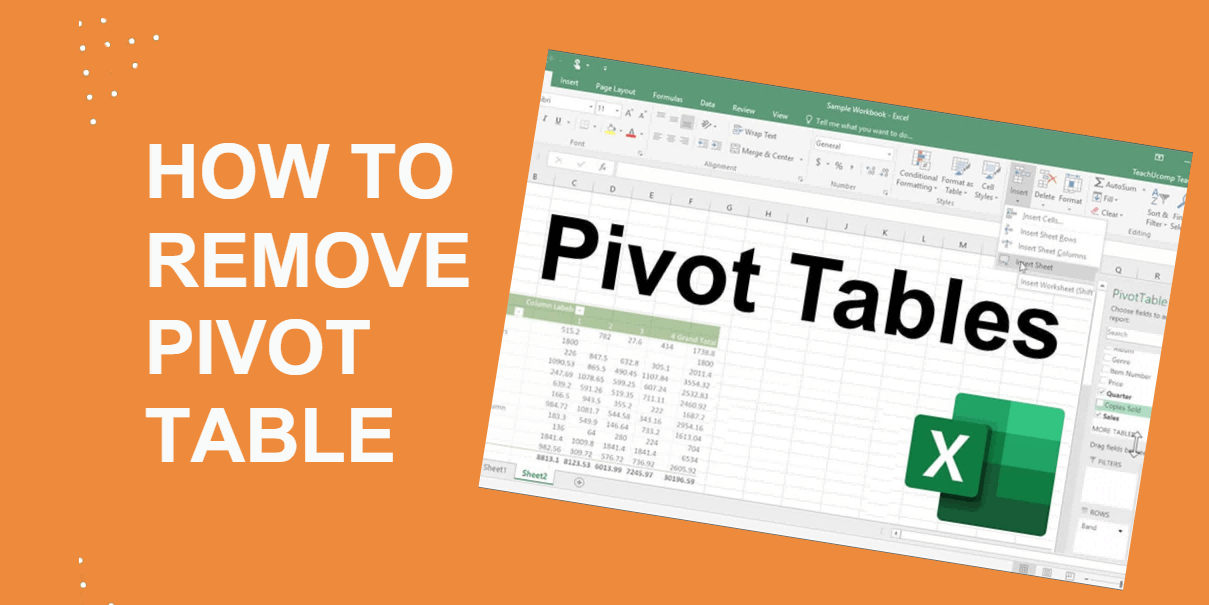
Excelissä pivot-taulukon poistaminen onnistuu helposti ilman, että muut tiedot häviävät – juuri sitä tarvitaan, kun halutaan siivota näkymä. Tämä tapa on yksinkertainen ja käyttää Excelin omia toimintoja, joten pivot-taulukon poisto onnistuu helposti ja ilman ylimääräistä säätöä tai riskiä taulukolle.
Vaiheittainen opas:
Vaihe 1: Valitse mikä tahansa solu pivot-taulukosta, jonka haluat poistaa.
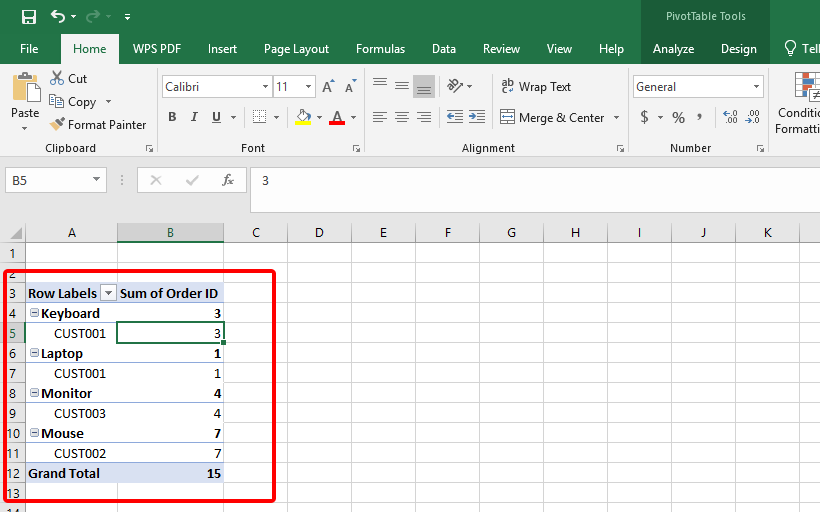
Vaihe 2: Siirry valintanauhassa kohtaan ”Analysoi” (tai joissain versioissa ”Pivot-taulukon analysointi”).
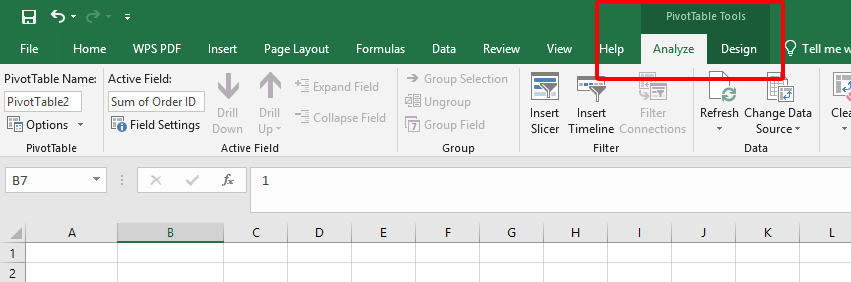
Vaihe 3: Klikkaa ”Poista” toimintoryhmästä – tai paina Delete-näppäintä näppäimistöltäsi.
Hyödyt:
Salamannopea prosessi – vain muutama klikkaus.
Ei tarvitse opetella mitään uutta; kuka tahansa osaa tämän.
Alkuperäinen data pysyy turvassa.
Haitat:
Ei tarjoa edistyneitä poistoasetuksia.
Toimii vain Excelin tavallisilla työkaluilla.
Olen itse poistanut pivot-taulukkoja näin kiireessä – sekunneissa se on poissa ja datani on turvassa. Yksinkertainen tapa voittaa tässä.
Osa 2: Pivot-taulukon poistaminen WPS Officessa
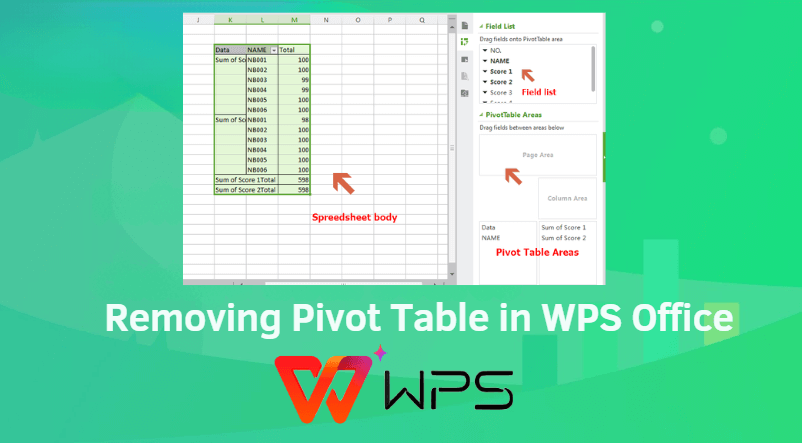
WPS Office tarjoaa myös helpon tavan poistaa pivot-taulukot – melkein samalla tavalla kuin Excelissä – mikä on hienoa niille, jotka käyttävät tätä tyylikästä vaihtoehtoa. Itse tykkään WPS:n selkeästä rakenteesta, ja tällä tavalla pivot-taulukon poisto onnistuu helposti ilman hikeä – täydellinen valinta, jos olet jo WPS:n käyttäjä.
Vaiheittainen opas:
Vaihe 1: Klikkaa mitä tahansa solua pivot-taulukossa, jonka haluat poistaa.
Vaihe 2: Siirry WPS Spreadsheets -työkalupalkissa kohtaan ”Asetukset”.
Vaihe 3: Napauta ”Poista”-kohtaa valikosta – tai paina suoraan Delete-näppäintä.
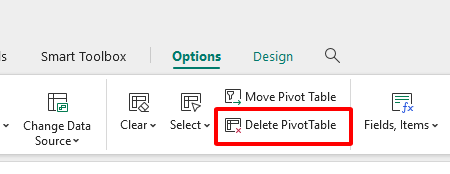
Hyödyt:
Selkeä käyttöliittymä tekee tästä helppoa.
Samat vaiheet kuin Excelissä – siirtyminen tuntuu tutulta.
Nopea toteutus ilman säätöä.
Haitat:
Toimii vain WPS Officessa – ei sovi Excelin käyttäjille.
Ei kehittyneempiä poistovaihtoehtoja.
Olen poistanut pivot-taulukoita WPS:llä taulukon päivityksen aikana – se on niin sujuvaa, että tuntuu melkein huijaamiselta. Vaiheet ovat tutut ja WPS:n siisti ulkoasu tekee homman helpoksi – mutta tarvitset WPS:n asennettuna, jotta voit kokeilla itse.
Ei vielä WPS:ää? Tässä nopein tapa ladata se ilmaiseksi. WPS Office on kevyt, kaikki yhdessä -paketti, jossa on Writer, Spreadsheet, Presentation ja PDF-työkalut – täysin yhteensopivat Microsoftin tiedostojen kanssa. Tärkeitä ominaisuuksia ovat pilvitallennus, välilehtinäkymä ja valtava määrä mallipohjia. Uutta? WPS AI auttaa nyt kirjoittamisessa, esitysten tekemisessä ja PDF-keskusteluissa – iso apu, jota itse käytän raportointiin.
Latausohjeet:
Vaihe 1: Mene osoitteeseen www.wps.com
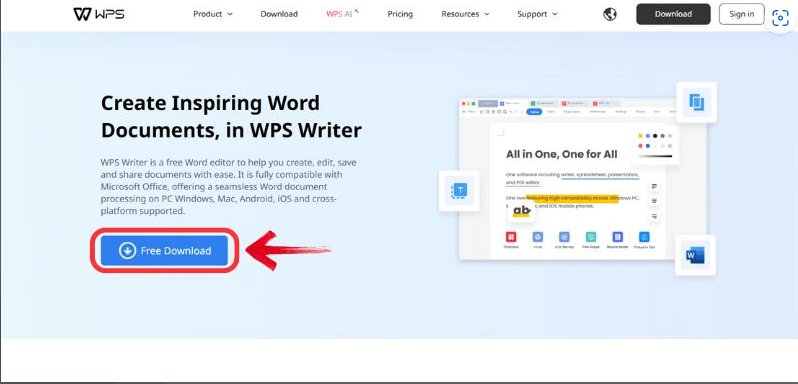
Vaihe 2: Klikkaa ”Ilmainen lataus” omalle laitteellesi (Windows, Mac, Android, iOS).
Vaihe 3: Asenna se muutamassa sekunnissa – ei maksuja, ei temppuja!
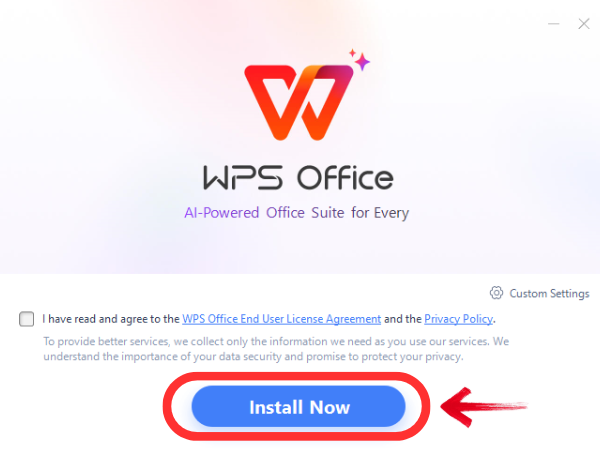
Olen heittänyt pivot-taulukot menemään WPS:ssä datan uudistuksen yhteydessä – niin sulavaa, että melkein liian helppoa. Tutut vaiheet ja WPS:n selkeys kruunaavat kokemuksen – mutta tarvitset ohjelman asennettuna, jotta voit olla mukana.
Lisäsisältö: Miksi pivot-taulukko kannattaa poistaa
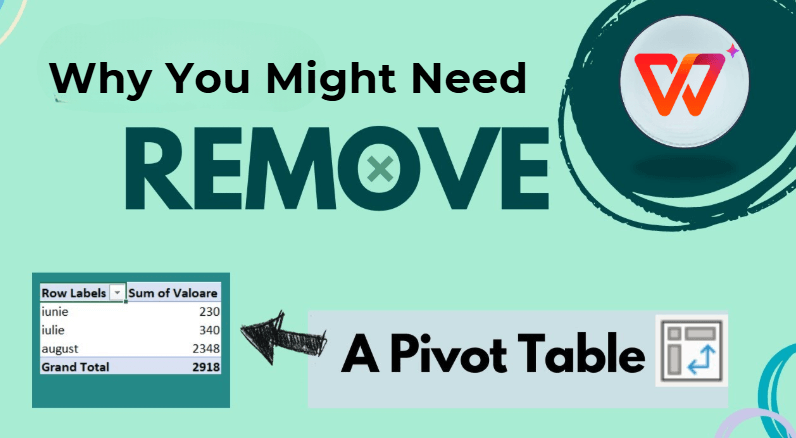
Kun ymmärrät, miksi pivot-taulukko kannattaa poistaa, osaat paremmin päättää, milloin se on tarpeen – ja usko pois, näitä hetkiä tulee yllättävän usein. Olipa kyse siivouksesta tai työnkulun nollaamisesta, pivot-taulukon poisto voi parantaa koko taulukon toimintaa.
Tukisisältö:
Tässä syitä, miksi saatat painaa poistonappia:
Datan siivoaminen: Vanhat pivot-taulukot voivat sotkea näkymän – olen poistanut ne saadakseni taas järjestyksen.
Uuden analyysin aloitus: Tarvitsetko tyhjän pohjan? Poistamalla pivot-taulukon saat tilaa uusille oivalluksille.
Tiedostokoon pienentäminen: Ne voivat turvottaa tiedoston kokoa – olen huomannut, että poistaminen tekee työvihkosta kevyemmän. Näillä keinoilla data pysyy selkeänä ja tehokkaana.
Oma kokemus: Poistin kerran pivot-taulukon, joka hidasti raporttia – tiedosto kutistui ja pystyin hengittämään taas. Se on kuin siivoaisi oman digitaalisen työpöydän.
Usein kysytyt kysymykset pivot-taulukoiden poistamisesta
1. Miten voin perua pivot-taulukon poiston?
Jos haluat poistaa pivot-taulukon tai perua poiston, tee näin:
Vaihe 1: Klikkaa mitä tahansa solua poistettavasta pivot-taulukosta.
Vaihe 2: Excelissä mene ”Analysoi”-välilehteen (tai ”Pivot-taulukon analysointi”); WPS:ssä mene ”Pivot-taulukko”-välilehteen.
Vaihe 3: Klikkaa ”Poista” välilehden valinnoista – tai paina Delete-näppäintä poistaaksesi pivot-taulukon.
Vaihe 4: Jos poistit sen vahingossa, paina heti Ctrl+Z niin saat pivot-taulukon takaisin.
Olen itse joskus vahingossa poistanut pivot-taulukon – Ctrl+Z pelasti tilanteen. Helppo korjaus pienelle mokalle!
2. Poistaako pivot-taulukon poisto alkuperäiset tiedot?
Ei poista. Kun poistat pivot-taulukon, alkuperäiset datatiedot pysyvät turvassa. Excelissä ja WPS:ssä poistaminen koskee vain yhteenvetoa – ei raakadataa. Olen tehnyt tämän isoilla tiedostoilla eikä yksikään rivi ole kadonnut – varmista vain, että valitset vain pivot-taulukon!
3. Voinko poistaa useita pivot-taulukoita kerralla?
Valitettavasti et yhdellä klikkauksella. Sinun täytyy poistaa pivot-taulukot yksi kerrallaan – valitse jokainen, mene ”Analysoi”- tai ”Pivot-taulukko”-välilehteen ja paina ”Poista”. Olen tehnyt tätä täysinäisissä tiedostoissa – vähän työlästä, mutta homma hoituu siististi.
Yhteenveto:
Pitääkö poistaa pivot-taulukko? Tämä opas auttaa sinua helppojen menetelmien avulla sekä Excelissä että WPS Officessa. Excelissä valitse ”Analysoi”-välilehti ja ”Poista”; WPS:ssä mene ”Pivot-taulukko”-välilehteen ja paina ”Poista” – molemmat pitävät datasi turvassa. WPS loistaa helppokäyttöisyydellään – olen itse kokenut sen sujuvammaksi ja aivan yhtä tehokkaaksi kuin Excel. Se on ilmainen, vahva työkalu datan hallintaan – pivot-taulukoiden poistamisesta aina täysimittaiseen analyysiin. Kokeile WPS Officea ja katso, miten se voi parantaa työskentelytapojasi!




